
Proxyman(网络协议抓包调试软件) for Windows
v2.11 官方版- 软件大小:85.5 MB
- 软件语言:英文
- 更新时间:2024-02-18
- 软件类型:国外软件 / 网络其它
- 运行环境:WinXP, Win7, Win8, Win10, WinAll
- 软件授权:免费软件
- 官方主页:https://proxyman.io/
- 软件等级 :
- 介绍说明
- 下载地址
- 精品推荐
- 相关软件
- 网友评论
Proxyman提供web调试功能,软件可以自动抓取当前访问的网络地址,可以在软件界面显示HTTPS相关的信息,可以查看请求头信息,可以查看网络信息,可以查看cookie信息,可以查看网络汇总信息,可以查看连接信息,需要读取的网络信息都可以在软件上显示,方便调试人员抓取自己需要调试的数据;Proxyman支持多种web类型,可以选择HTTPS、WebSocket、JSON、XML、Form、JS、CSS,可以分析不同的web数据,也方便调试网络,需要就可以下载使用

软件功能
1、SSL 代理
Proxyman 充当中间人服务器,捕获应用程序和 SSL Web 服务器之间的流量。借助内置的 macOS 设置,您只需单击一下即可以纯文本形式检查您的 HTTP/HTTPS 请求和响应。
2、多个过滤器
使用 Proxyman 的多个过滤器缩小搜索范围。您可以组合复杂的过滤条件,如协议、内容类型、URL、请求标头、响应标头、正文等,以准确找到您要查找的内容。
3、GraphQL 调试
通过使用特定的 GraphQL QueryName 定义匹配规则,轻松调试 GraphQL 请求。适用于断点、本地地图、远程地图和脚本工具。
4、断点工具
断点工具可帮助您在不更改任何客户端代码的情况下动态修改请求/响应数据。支持URL、标题、正文、状态码、原始消息等。
5、map本地工具
映射本地工具允许开发人员使用本地文件模拟响应。通过使用 Status Code、Header 和 Body 直接修改响应,无需等待后端,从而加快开发速度。
软件特色
轻松拦截 HTTP/HTTPS 请求/响应。生成、信任证书和自动覆盖系统代理从未如此简单。
现代直观的用户界面
完全支持 Windows 10 和 Windows 11
(Beta) 支持 Ubuntu 22 或更高版本。
多个过滤器(URL、标头、查询、正文等)和内容类型过滤器(JSON、表单、XML、图像等)
SSL代理列表,无缓存,撰写和重复,重复
调试工具:映射本地、断点、差异、脚本、阻止列表、允许列表等
使用方法
1、启动Proxyman就可以在软件上显示功能界面,软件是英文
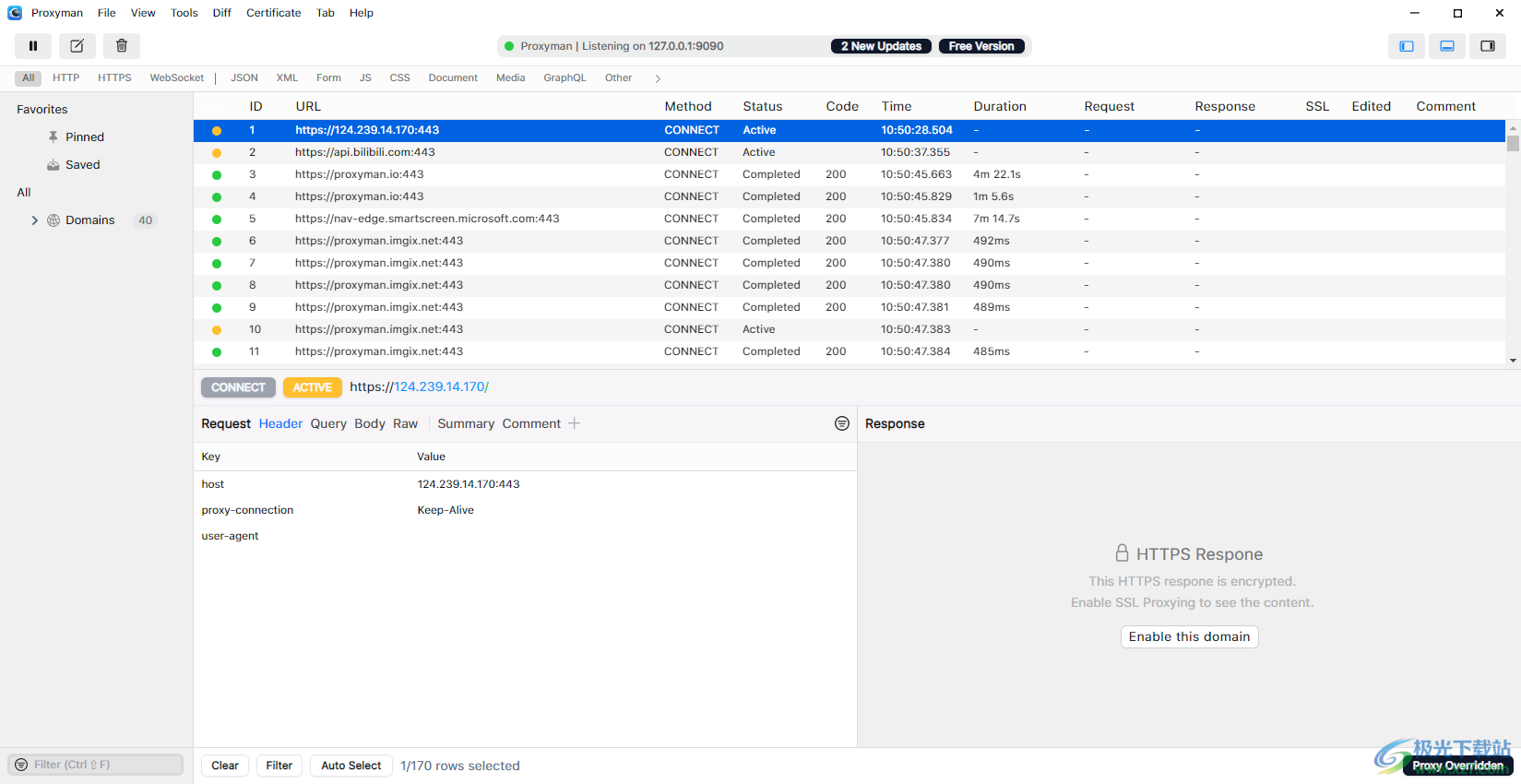
2、需要学习更多的功能可以查看Getting Started、Homepage

3、支持复制URL、复制cURL、复制单元格值,可以添加链接,可以导出地址
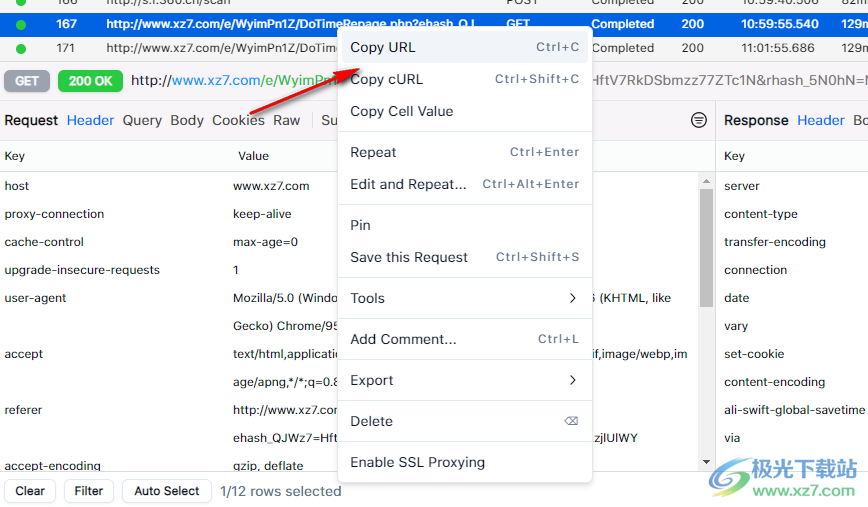
4、软件底部是分类的数据查看界面,可以显示网络报告,可以显示头部信息,可以显示汇总信息

5、可以查看SSL代理列表、撰写请求、断点、映射本地、阻止列表、允许列表
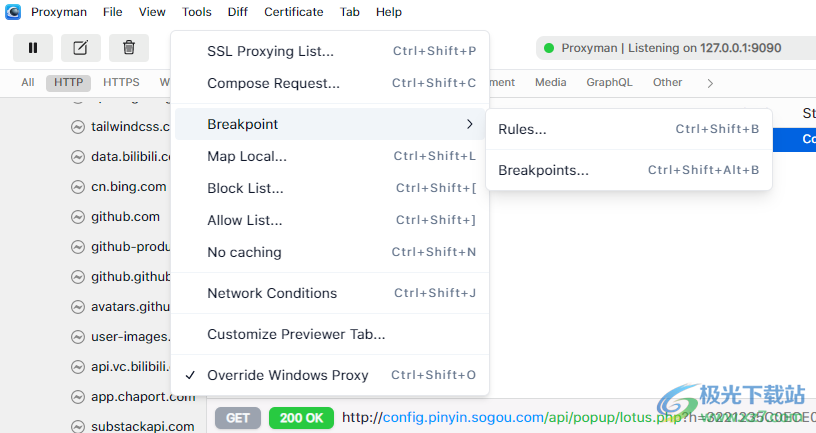
6、在此Windows上安装证书、在iOS上安装证书、在Android上安装证书、安装开发证书、在Firefox浏览器上安装证书
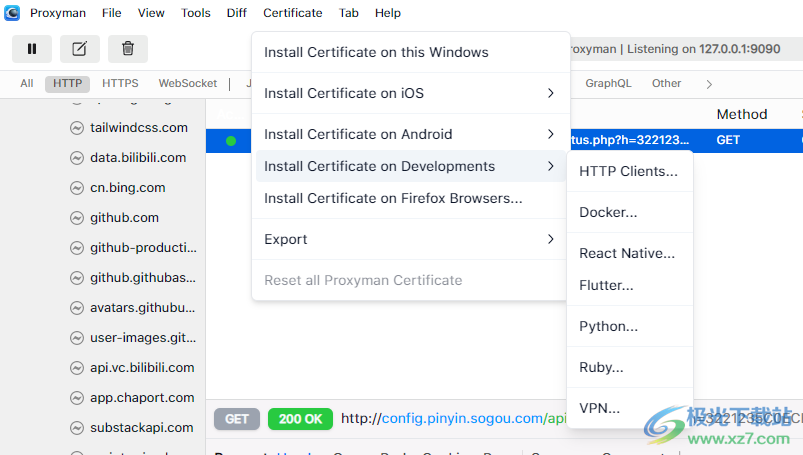
7、调试工具:将Proxyman标头附加到匹配的流,适用于Map Local、Map Remote和Scripting。

8、与Proxyman共享分析
通过自动发送诊断和使用数据来帮助改进Proxyman。诊断数据是匿名收集的,不能用于识别您的身份。
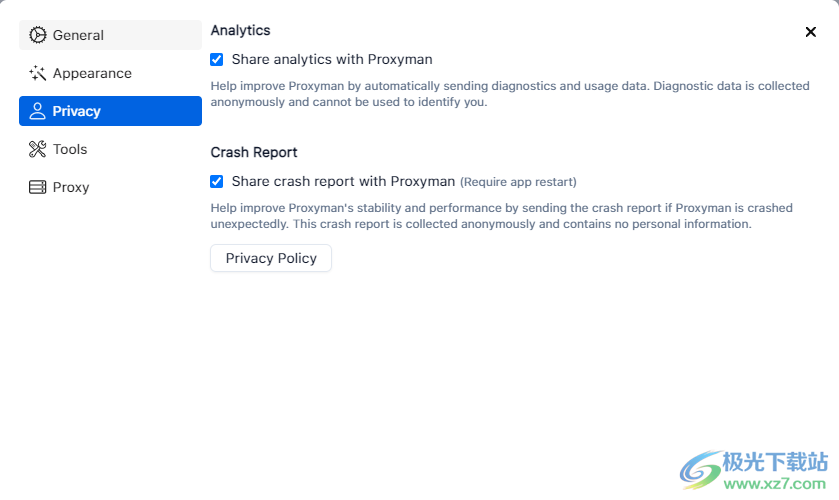
9、字体大小:12
应用于请求和响应面板以及主表中的所有选项卡。
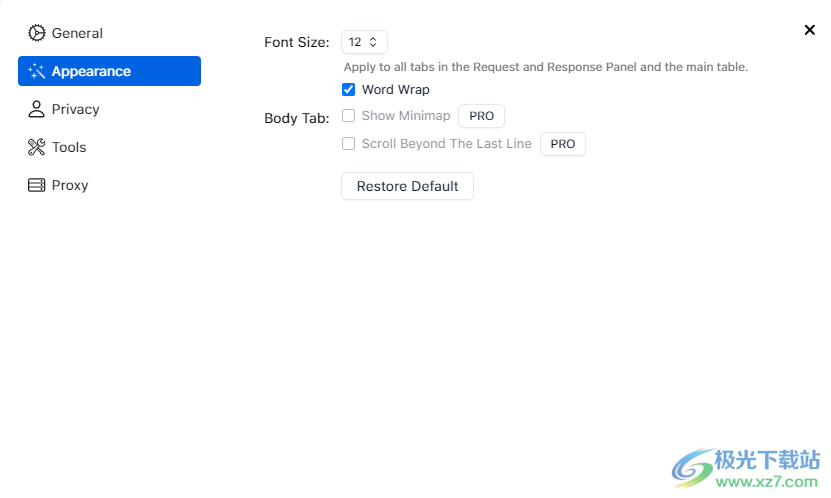
10、内容布局:
竖的
水平的
CURL风格:Bash Shell
将--proxy标志添加到cURL命令中
代理端口:9090
启动时自动覆盖系统代理配置
在“网络”->“代理设置”->“手动代理设置”选项卡中自动覆盖代理配置
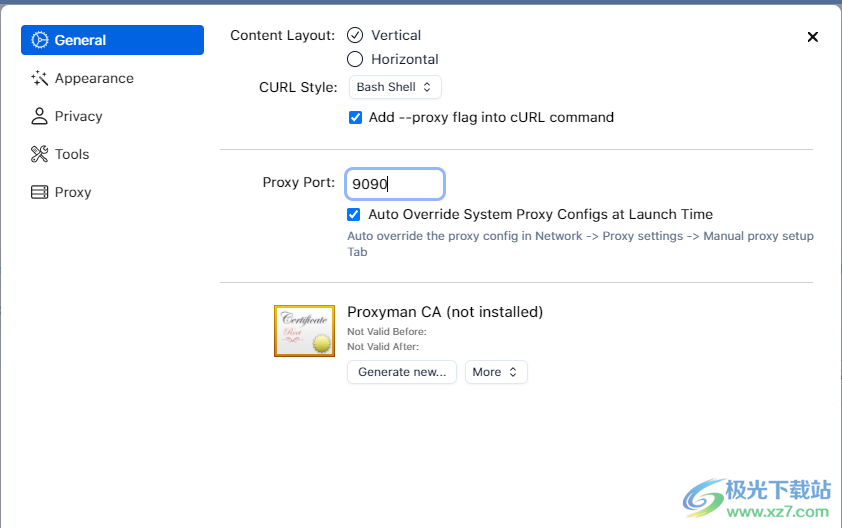
官方教程
重复
使用相同的参数和正文快速提出请求
1. 这是什么?
重复工具是一个有用的工具,用于快速发出具有相同 HTTP 标头和正文的新 HTTP 请求,以便在不更改浏览器或客户端的情况下查看新响应。
2. 它是干什么用的?
快速发出 HTTP/HTTPS 请求以测试来自服务器的最新响应。
对于开发人员来说,在不手动重复请求的情况下测试服务器的更改非常有用。
重复工具仅支持 HTTP/HTTPS 请求。对 WS/WSS 流量重复可能会失败。
如果重复请求与任何规则匹配,则可以通过断点、本地映射和脚本工具进行修改。
3. 如何使用
右键单击单个或多个请求 ->重复
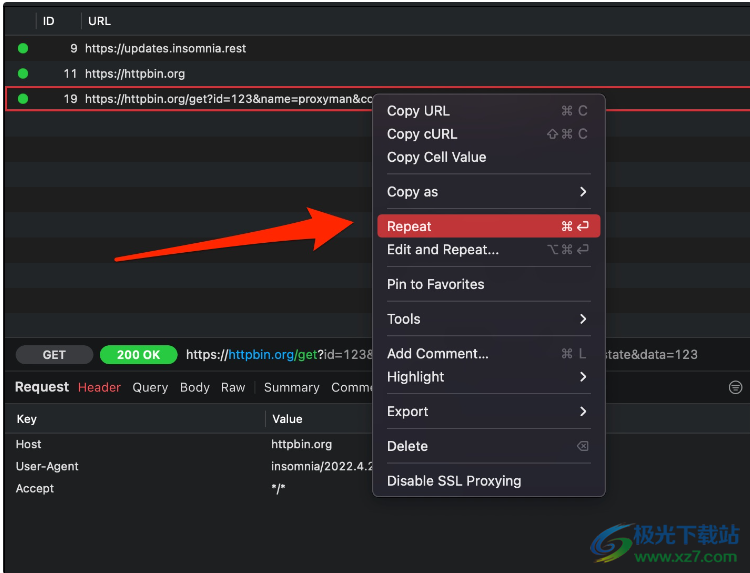
4. 设置
请求超时:在“设置 ->工具”选项卡 -> “请求超时”中:定义请求超时的秒数。使用 0 禁用它。在 Proxyman 4.13.0 或更高版本上可用
断点模板
1. 这是什么?
从 Proxyman 3.1.0+ 开始,您可以为请求和响应创建一个断点模板,以允许开发人员重用它。
为请求创建新模板:HTTP 方法、URL、标头
响应模板:状态代码、标头
使用断点工具.
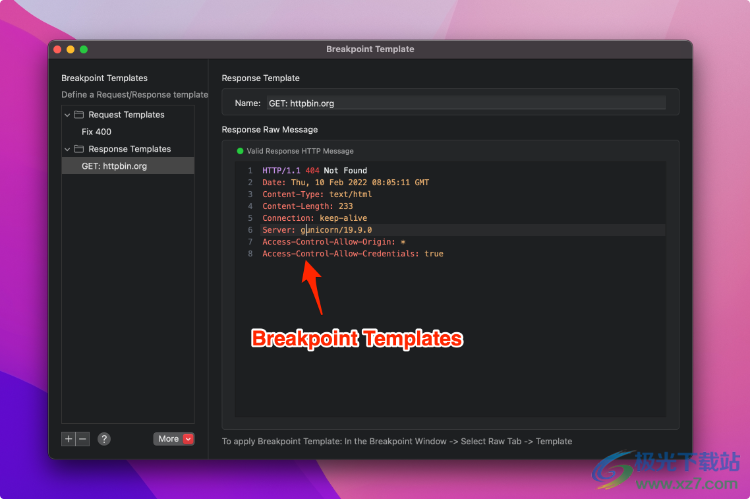
请求/响应的断点模板
2. 如何创建新模板?
创建一个新的
1.工具菜单 -> 断点 ->断点模板
2.CMD+N 或 SHIFT+CMD+N 为请求/响应创建模板
3.查找您的请求/响应模板
使用现有的
1.创建断点规则 -> 确保请求/响应 -> 确保它命中断点
2.单击“原始选项卡”->“模板”按钮 ->“请求/响应”->创建新的请求/响应
3. 如何使用?
1.当请求/响应遇到断点时 -> 单击“原始”选项卡
2.模板 -> 请求/响应 -> 选择您的模板
3.它将用模板数据替换当前数据。
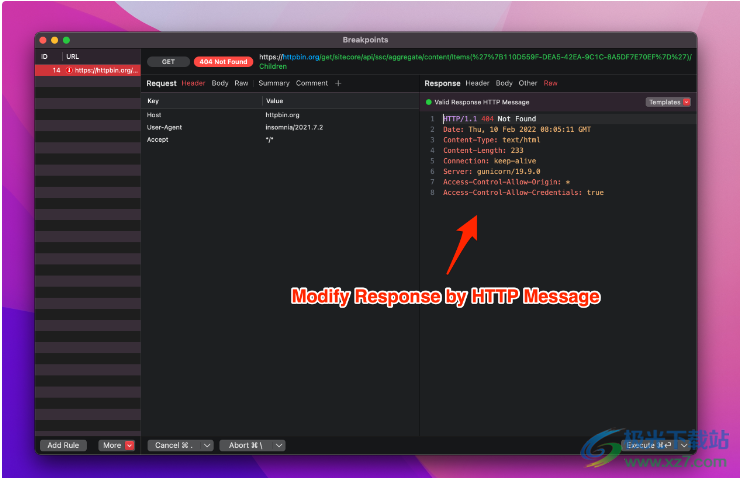
筛选 JSON 响应
您可以使用以下方法快速筛选 JSON 响应:
1. 在 JSON 预览器上过滤
⌘F 触发过滤器
支持正则表达式
支持跳转下一页
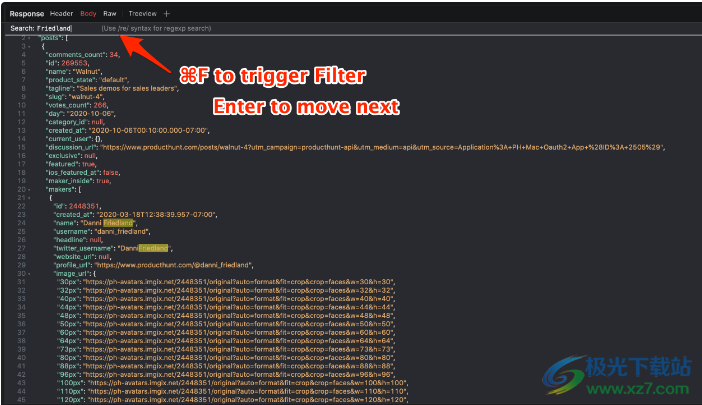
2. JSON数据
Proxyman 支持JSONPath (英语)用于快速查询 JSON 文档中的数据。

请查看 JSONPath 文档。
JSONPath (英语)
3. 键路径
支持 JSON 树视图模式下的 Key Paths 过滤器
专门搜索子键
语法示例:
posts[1].maker[2]: 从根开始 -> 获取 Posts 数组索引 1 中的项目 -> 获取 Makers 数组的索引 3 项并过滤掉
users.name:获取“users”字典的名称值
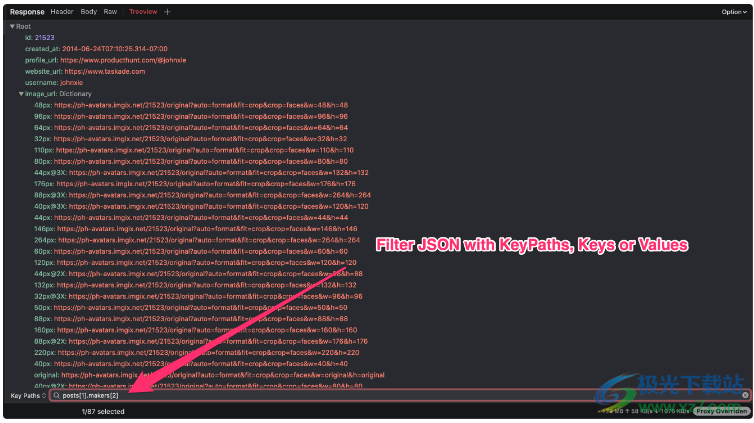
4. 所有键或所有值
显示键或值包含搜索文本的所有节点

按颜色突出显示并添加注释
1. 这是什么?
您可以
使用预定义的颜色(红色、黄色、绿色、蓝色、紫色、灰色)突出显示单个或一组请求
添加删除线
添加评论
按颜色或注释筛选 (CMD+F)
使用颜色和注释导出(仅支持代理日志格式)
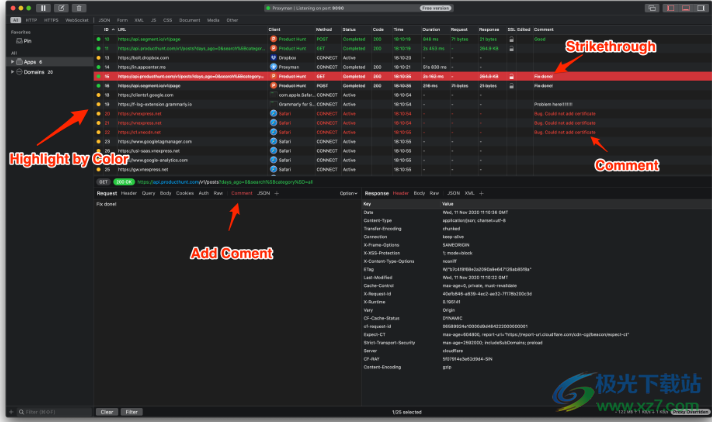
2. 好处?
用醒目的颜色轻松标记失败、成功的请求/响应
在开发过程中添加注释。
与您的同事分享(颜色和注释)
按颜色或推荐轻松过滤掉请求/响应
3. 捷径?
Proxyman 支持许多快捷方式,可帮助您快速突出显示或添加评论。
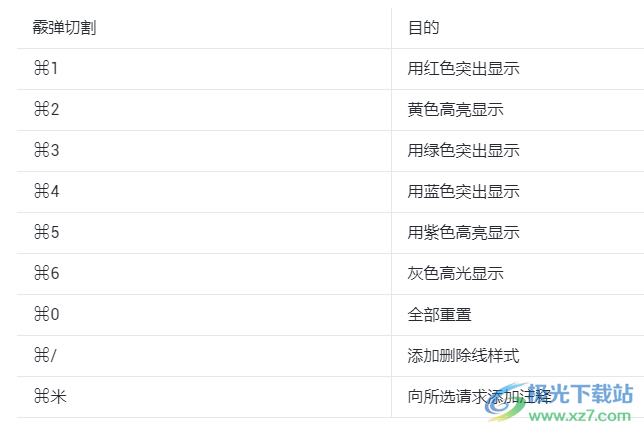

更新日志
Proxyman Windows 2.11.0
特征
介绍Windows/Linux上的脚本:编写JS轻松修改请求(方法、URL、Header、Body和Query)和Response(状态码、Header、Body)。
[脚本]支持 axios 在脚本中发出 HTTP(s) 请求
[脚本]支持内置库执行常见任务:例如base64、加密、...
错误
修复:PRO Tag 出现故障
修复:使用其他应用时无法使用 F5。
Proxyman Windows:2.10.0
特征
将 Filter Websocket 消息引入 WebSocket UI
支持时间戳转换(秒和毫秒)
[撰写和编辑]支持超时和自动重定向
提高
检测 Proxyman 根 CA 证书是否已过期
支持新的外观设置(等宽字体、制表符宽度和显示不可见)
支持源列表多选
错误
修复:删除所有流不起作用
修复:删除域节点后源列表跳转的问题
下载地址
- Pc版
Proxyman(网络协议抓包调试软件) for Windows v2.11 官方版
本类排名
本类推荐
装机必备
换一批- 聊天
- qq电脑版
- 微信电脑版
- yy语音
- skype
- 视频
- 腾讯视频
- 爱奇艺
- 优酷视频
- 芒果tv
- 剪辑
- 爱剪辑
- 剪映
- 会声会影
- adobe premiere
- 音乐
- qq音乐
- 网易云音乐
- 酷狗音乐
- 酷我音乐
- 浏览器
- 360浏览器
- 谷歌浏览器
- 火狐浏览器
- ie浏览器
- 办公
- 钉钉
- 企业微信
- wps
- office
- 输入法
- 搜狗输入法
- qq输入法
- 五笔输入法
- 讯飞输入法
- 压缩
- 360压缩
- winrar
- winzip
- 7z解压软件
- 翻译
- 谷歌翻译
- 百度翻译
- 金山翻译
- 英译汉软件
- 杀毒
- 360杀毒
- 360安全卫士
- 火绒软件
- 腾讯电脑管家
- p图
- 美图秀秀
- photoshop
- 光影魔术手
- lightroom
- 编程
- python
- c语言软件
- java开发工具
- vc6.0
- 网盘
- 百度网盘
- 阿里云盘
- 115网盘
- 天翼云盘
- 下载
- 迅雷
- qq旋风
- 电驴
- utorrent
- 证券
- 华泰证券
- 广发证券
- 方正证券
- 西南证券
- 邮箱
- qq邮箱
- outlook
- 阿里邮箱
- icloud
- 驱动
- 驱动精灵
- 驱动人生
- 网卡驱动
- 打印机驱动
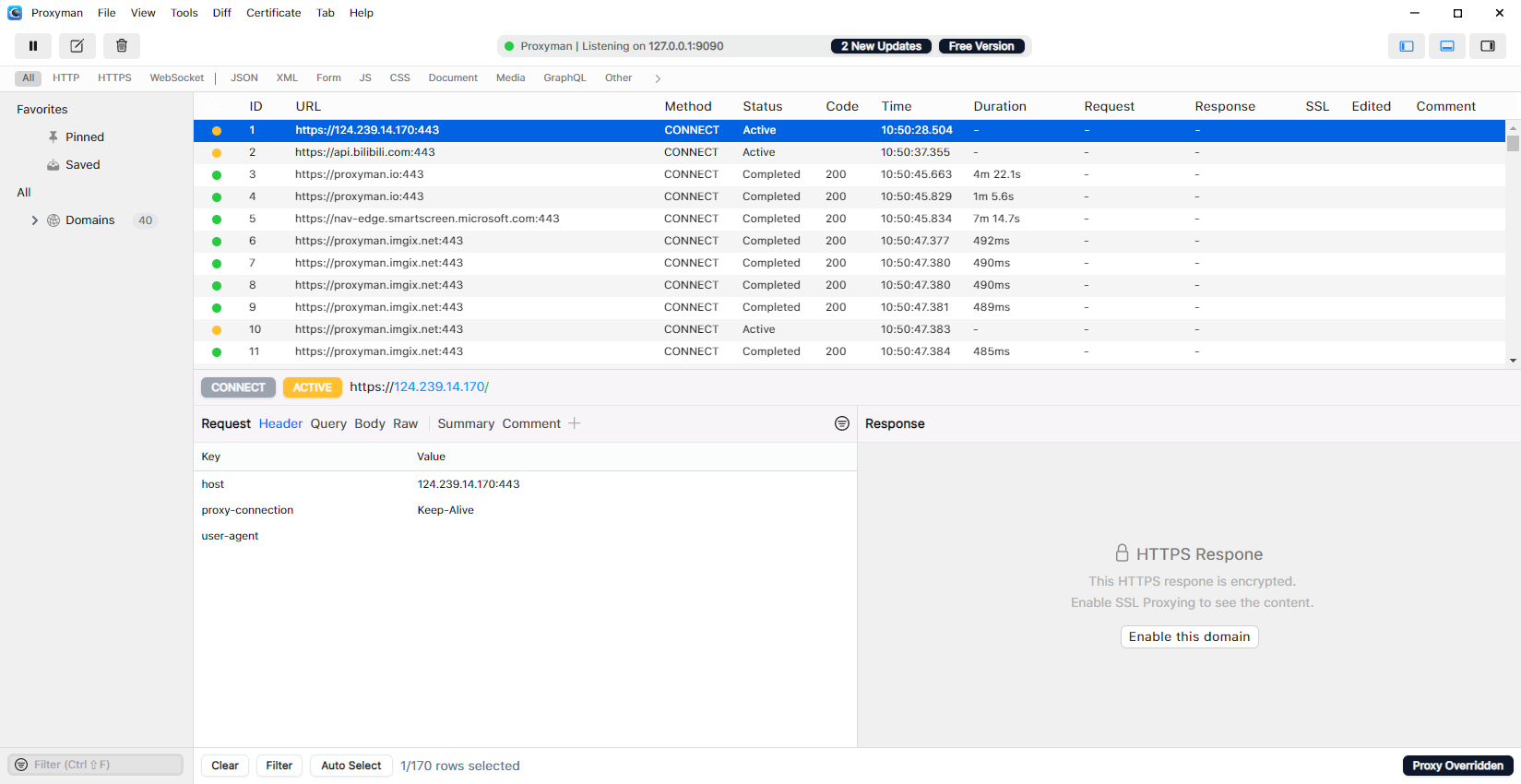





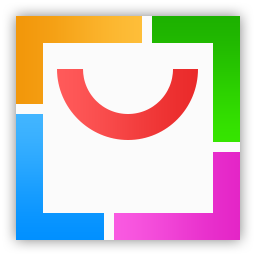


























网友评论